Продолжаем изучать Excel. Как визуализировать информацию так, чтобы она воспринималась проще? Разбираемся на примере таблиц с квартальными продажами.


Иллюстрация: Meery Mary для Skillbox Media

Ксеня Шестак
Рассказывает просто о сложных вещах из мира бизнеса и управления. До редактуры — пять лет в банке и три — в оценке имущества. Разбирается в Excel, финансах и корпоративной жизни.
Диаграммы — способ графического отображения информации. В Excel их используют, чтобы визуализировать данные таблицы и показать зависимости между этими данными. При этом пользователь может выбрать, на какой информации сделать акцент, а какую оставить для детализации.
Урок 7. Диаграммы в Excel для начинающих
В статье разберёмся:
- для чего подойдёт круговая диаграмма и как её построить;
- как показать данные круговой диаграммы в процентах;
- для чего подойдут линейчатая диаграмма и гистограмма, как их построить и как поменять акценты;
- как форматировать готовую диаграмму — добавить оси, название, дополнительные элементы;
- что делать, если нужно изменить данные диаграммы.
Для примера возьмём отчётность небольшого автосалона, в котором работают три клиентских менеджера. В течение квартала данные их продаж собирали в обычную Excel-таблицу — одну для всех менеджеров.

Нужно проанализировать, какими были продажи автосалона в течение квартала: в каком месяце вышло больше, в каком меньше, кто из менеджеров принёс больше прибыли. Чтобы представить эту информацию наглядно, построим диаграммы.
Строим круговую диаграмму в Excel
Для начала сгруппируем данные о продажах менеджеров помесячно и за весь квартал. Чтобы быстрее суммировать стоимость автомобилей, применим функцию СУММЕСЛИ — с ней будет удобнее собрать информацию по каждому менеджеру из общей таблицы.

Построим диаграмму, по которой будет видно, кто из менеджеров принёс больше прибыли автосалону за весь квартал. Для этого выделим столбец с фамилиями менеджеров и последний столбец с итоговыми суммами продаж.

Нажмём вкладку «Вставка» в верхнем меню и выберем пункт «Диаграмма» — появится меню с выбором вида диаграммы.
В нашем случае подойдёт круговая. На ней удобнее показать, какую долю занимает один показатель в общей сумме.
Построение графика с картой в Excel (работает с ЛЮБОЙ версией Excel!)

Excel выдаёт диаграмму в виде по умолчанию. На ней продажи менеджеров выделены разными цветами — видно, что в первом квартале больше всех прибыли принёс Шолохов Г., меньше всех — Соколов П.

Одновременно с появлением диаграммы на верхней панели открывается меню «Конструктор». В нём можно преобразовать вид диаграммы, добавить дополнительные элементы (например, подписи и названия), заменить данные, изменить тип диаграммы. Как это сделать — разберёмся в следующих разделах.
Построить круговую диаграмму можно и более коротким путём. Для этого снова выделим столбцы с данными и перейдём на вкладку «Вставка» в меню Excel. Там в области с диаграммами нажмём на кнопку круговой диаграммы и выберем нужный вид.

Получим тот же вид диаграммы, что и в первом варианте.

Покажем на диаграмме, какая доля продаж автосалона пришлась на каждого менеджера. Это можно сделать двумя способами.
Первый способ. Выделяем диаграмму, переходим во вкладку «Конструктор» и нажимаем кнопку «Добавить элемент диаграммы».

В появившемся меню нажимаем «Подписи данных» → «Дополнительные параметры подписи данных».

Справа на экране появляется новое окно «Формат подписей данных». В области «Параметры подписи» выбираем, в каком виде хотим увидеть на диаграмме данные о количестве продаж менеджеров. Для этого отмечаем «доли» и убираем галочку с формата «значение».
Готово — на диаграмме появились процентные значения квартальных продаж менеджеров.

Второй способ. Выделяем диаграмму, переходим во вкладку «Конструктор» и в готовых шаблонах выбираем диаграмму с процентами.

Строим линейчатую диаграмму и гистограмму в Excel
Теперь построим диаграммы, на которых будут видны тенденции квартальных продаж салона — в каком месяце их было больше, а в каком меньше — с разбивкой по менеджерам. Для этого подойдут линейчатая диаграмма и гистограмма.
Для начала построим линейчатую диаграмму. Выделим столбец с фамилиями менеджеров и три столбца с ежемесячными продажами, включая строку «Итого, руб.».

Перейдём во вкладку «Вставка» в верхнем меню, выберем пункты «Диаграмма» → «Линейчатая».

Excel выдаёт диаграмму в виде по умолчанию. На ней все продажи автосалона разбиты по менеджерам. Отдельно можно увидеть итоговое количество продаж всего автосалона. Цветами отмечены месяцы.

Как и на круговой диаграмме, акцент сделан на количестве продаж каждого менеджера — показатели продаж привязаны к главным линиям диаграммы.
Чтобы сделать акцент на месяцах, нужно поменять значения осей. Для этого на вкладке «Конструктор» нажмём кнопку «Строка/столбец».

В таком виде диаграмма работает лучше. На ней видно, что больше всего продаж в автосалоне было в марте, а меньше всего — в феврале. При этом продажи каждого менеджера и итог продаж за месяц можно отследить по цветам.

Построим гистограмму. Снова выделим столбец с фамилиями менеджеров и три столбца с ежемесячными продажами, включая строку «Итого, руб.». На вкладке «Вставка» выберем пункты «Диаграмма» → «Гистограмма».

Либо сделаем это через кнопку «Гистограмма» на панели.

Получаем гистограмму, где акцент сделан на количестве продаж каждого менеджера, а месяцы выделены цветами.

Чтобы сделать акцент на месяцы продаж, снова воспользуемся кнопкой «Строка/столбец» на панели.
Теперь цветами выделены менеджеры, а столбцы гистограммы показывают количество продаж с разбивкой по месяцам.

В следующих разделах рассмотрим, как преобразить общий вид диаграммы и поменять её внутренние данные.
Форматируем готовую диаграмму в Excel
Как мы говорили выше, после построения диаграммы на панели Excel появляется вкладка «Конструктор». Её используют, чтобы привести диаграмму к наиболее удобному для пользователя виду или изменить данные, по которым она строилась.
В целом все кнопки этой вкладки интуитивно понятны. Мы уже применяли их для того, чтобы добавить процентные значения на круговую диаграмму и поменять значения осей линейчатой диаграммы и гистограммы.
Другими кнопками можно изменить стиль или тип диаграммы, заменить данные, добавить дополнительные элементы — названия осей, подписи данных, сетку, линию тренда. Для примера добавим названия диаграммы и её осей и изменим положение легенды.
Чтобы добавить название диаграммы, нажмём на диаграмму и во вкладке «Конструктор» и выберем «Добавить элемент диаграммы». В появившемся окне нажмём «Название диаграммы» и выберем расположение названия.

Затем выделим поле «Название диаграммы» и вместо него введём своё.

Готово — у диаграммы появился заголовок.

В базовом варианте диаграммы фамилии менеджеров — легенда диаграммы — расположены под горизонтальной осью. Перенесём их правее диаграммы — так будет нагляднее. Для этого во вкладке «Конструктор» нажмём «Добавить элемент диаграммы» и выберем пункт «Легенда». В появившемся поле вместо «Снизу» выберем «Справа».

Добавим названия осей. Для этого также во вкладке «Конструктор» нажмём «Добавить элемент диаграммы», затем «Названия осей» — и поочерёдно выберем «Основная горизонтальная» и «Основная вертикальная». Базовые названия осей отобразятся в соответствующих областях.

Теперь выделяем базовые названия осей и переименовываем их. Также можно переместить их так, чтобы они выглядели визуально приятнее, — например, расположить в отдалении от числовых значений и центрировать.

В итоговом виде диаграмма стала более наглядной — без дополнительных объяснений понятно, что на ней изображено.
Чтобы использовать внесённые настройки конструктора в дальнейшем и для других диаграмм, можно сохранить их как шаблон.
Для этого нужно нажать на диаграмму правой кнопкой мыши и выбрать «Сохранить как шаблон». В появившемся окне ввести название шаблона и нажать «Сохранить».

Меняем данные диаграммы Excel
Предположим, что нужно исключить из диаграммы показатели одного из менеджеров. Для этого можно построить другую диаграмму с новыми данными, а можно заменить данные в уже существующей диаграмме.
Выделим построенную диаграмму и перейдём во вкладку «Конструктор». В ней нажмём кнопку «Выбрать данные».

В появившемся окне в поле «Элементы легенды» удалим одного из менеджеров — выделим его фамилию и нажмём значок –. После этого нажмём «ОК».
В этом же окне можно полностью изменить диапазон диаграммы или поменять данные осей выборочно.

Готово — из диаграммы пропали данные по продажам менеджера Тригубова М.

Другие материалы Skillbox Media по Excel
- Инструкция: как в Excel объединить ячейки и данные в них
- Руководство: как сделать ВПР в Excel и перенести данные из одной таблицы в другую
- Инструкция: как закреплять строки и столбцы в Excel
- Руководство по созданию выпадающих списков в Excel — как упростить заполнение таблицы повторяющимися данными
- Четыре способа округлить числа в Excel: детальные инструкции со скриншотами
Источник: skillbox.ru
Создание диаграмм
С помощью клавиши F11. Для этого необходимо выделить нужный диапазон данных, включающий заголовки строк и столбцов, и нажать клавишу F11. Excel автоматически создаст диаграмму на новом листе диаграмм с именем Диаграмма1, используя установки по умолчанию. Тип диаграммы будет — двухмерная гистограмма. Далее построенную диаграмму можно настроить в соответствии с требованиями.
С помощью Панели инструментов Диаграммы. Установить панель диаграммы можно выбрав команду меню Вид ® Панели инструментов ® Диаграммы.

Панель Диаграммы содержит пиктограммы:
— Формат области диаграммы.
— Текст по часовой стрелке.
— Текст против часовой стрелки.
С помощью мастера диаграмм. Наиболее гибкий способ. Перед его использованием лучше выделить ячейки данных вместе с подписями, идентифицирующими ряды данных. Данные необязательно должны быть непрерывными, можно сделать несколько выделений, используя клавишу Ctrl, но должны лежать на одном листе. Данные, расположенные на других листах, добавляются в уже созданную диаграмму.
Данные одного ряда не могут располагаться на разных листах!
Запустить Мастер диаграмм можно командой меню Вставка ® Диаграмма. При этом появляется первое из четырех диалоговых окон. На каждом из четырех шагов Мастера можно вернуться к предыдущему или завершить работу, нажав кнопку Готово.
Шаг1. В окне первого шага выбирается тип диаграммы. Оно содержит две вкладки: Стандартные и Нестандартные. Вкладка Стандартные содержит 14 базовых типов диаграмм.
Шаг 2. Окно второго шага имеет две вкладки. Во вкладке Диапазон данных проверяется или задается диапазон данных, задается ориентация данных, т.е. определяется, что является рядами данных: столбцы или строки. Во вкладке Ряд можно удалить данные, не являющиеся рядами, задать имя ряда и подписи оси категорий (х).
Замечание. Если столбец (строка) должен идентифицироваться как подписи оси категорий, то следует убрать заголовок у этого столбца (строки).
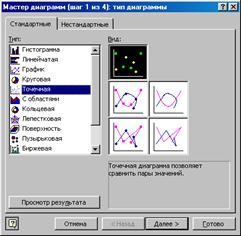 |
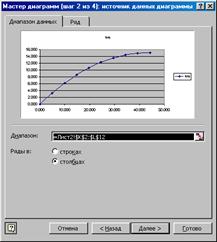 |
Шаг З. На этом шаге задается большинство параметров диаграммы. Окно шага содержит шесть вкладок, выбирая которые можно задавать на диаграмме: Заголовки. Оси, Линии сетки, Легенду, Подписи данных, Таблицу данных.
Шаг 4. В окне этого шага задается, будет диаграмм внедренной или располагаться на отдельном листе.
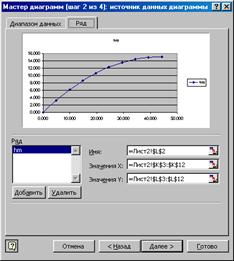 |
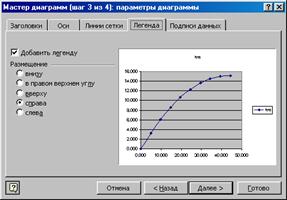  |
Выбор типа диаграммы. «Выбирайте тип, иллюстрирующий заложенную в данных закономерность простейшим образом». Довольно туманно. Например, с помощью диаграммы необходимо проиллюстрировать количество посещений некоторого Web -узла по месяцам.
Для этого набора данных гистограмма — наиболее подходящий тип графика, т.к. она иллюстрирует значение для каждого месяца отдельным столбцом. Линейчатая диаграмма аналогична гистограмме, однако ее оси повернуты на 90°. Она меньше подходит для этой задачи, так как привычнее развертывание времени справа на лево, чем сверху вниз.
График в данном случае подходит плохо, так как непрерывная линия графика намекает на непрерывность данных, хотя в действительности значения существуют дискретно, только в 12 точках. Этот же довод справедлив и для диаграммы с областями.
Круговая диаграмма сбивает с толку, поскольку время на ней отображено совершенно неестественно. Круговую диаграмму рекомендуется применять, когда нужно подчеркнуть соотношения небольшого количества данных. Лепестковая диаграмма явно не подходит для этих данных. Люди не привыкли видеть время, разворачивающимся по кругу.
Гистограмма 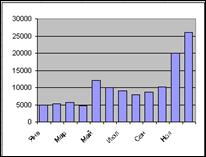 |
Линейчатая диаграмма 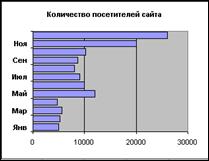 |
График  |
Диаграмма с областями  |
Круговая диаграмма 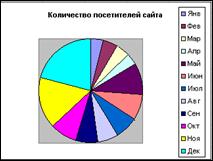 |
Лепестковая диаграмма 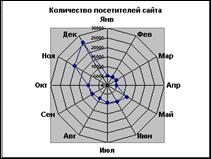 |
В научном мире широкое распространение получили диаграммы в декартовых координатах (точечные). У этого типа диаграмм нет оси категорий: по обеим осям выводятся значения. Их часто используют для иллюстрации зависимостей между двумя переменными.
Добавление линии тренда. Линия тренда — это линия, аппроксимирующая приведенную на графике зависимость. Excel предоставляет возможность вставлять автоматически в диаграмму линии трендов нескольких типов.
Линия тренда добавляется с помощью диалогового окна Линия тренда, которое можно вызвать, щелкнув правой кнопкой мыши на любом из маркеров данных и выбрав из появившегося контекстного меню команду Добавить линию тренда.
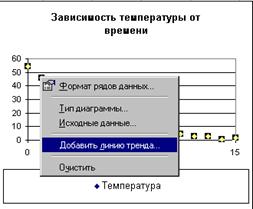 |
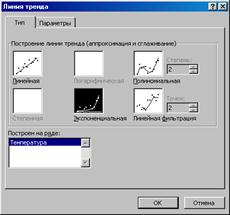 |
В диалоговом окне можно выбрать вид аппроксимации: линейная, полиномиальная, экспоненциальная.
Например, для графика представляющего зависимость понижения температуры с течением времени лучше подойдет экспоненциальная линия тренда.
(Знак градуса Alt+0176).

Создание диаграмм с несколькими кривыми. Во всех зависимостях используется один общий столбец (или общая строка) значений, откладываемых по оси х.
Например, построить графики функций sin( q ) и cos( q ), где q изменяется от 0 до 2p радиан.

Добавление к графику дополнительных кривых. Например, чтобы добавить график sin 2 (q), нужно создать новый ряд по оси у. Выделить диаграмму и из контекстного меню выбрать пункт Исходные данные. Перейти во вкладку Ряд и нажать кнопку Добавить. Для нового ряда задать Имя ряда, указать диапазон для значений х и у.
Внимание. Типичная ошибка — использование диаграмм типа График в тех случаях, когда величины, откладываемых по оси X, не эквидистантны, т.е. отстоят друг от друга не на одинаковый шаг. В этом случае кривая на графике получается искаженной. Это происходит потому, что при построении Графика не используются значения х. Если источником данных являются два столбца, оба они откладываются по оси у, в результате чего строятся две кривые. По оси х откладываются равноотстоящие значения, равные порядковому номеру той строки, из которой берется значение у.
Для построения диаграмм типа Гистограмма, Линейчатая, Круговая нужно также указывать только значения у. Если источником данных этих типов служат два столбца (или две строки), строится диаграмма с двумя рядами значений.
Построение поверхностей. Возможно построение графиков функции от двух параметров F(x,y)=sin(x)cos(y) в области -1
Важно! Значения х и у при построении поверхности не используются. Считается, что значение функции вычислены от эквидистантных аргументов х и у. Это ограничение весьма существенно при построении поверхностей в Excel.
Значения х задаются в столбце А. Значения у в строке 2. Формула вычисления функции B3=SIN($A3)*COS(B$2)
Имена каждого ряда, их всего 16, заменены числами: первый -1,0; второй -0,8 и т.д. Эти имена отразятся в качестве меток на оси у.
Отображение меток но оси х — содержимое ячеек АЗ:А18.
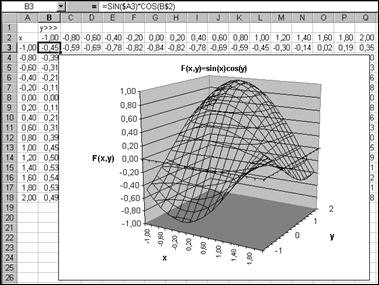
Практический пример: испытания материалов. Тестирование материалов часто включает испытание на разрыв.
Типичная кривая зависимости напряжения (сила, деленная на площадь поперечного сечения) от деформации для пластичного материала.
Участок АВ — обратимая деформация, ВС — необратимая информация, D — материал рвется. Точка С называется точкой предельного напряжения или пределом прочности.
Относительная деформация образца — это отношение его абсолютной деформации к первоначальной длине.
Обратимая информация представлена линейной частью кривой (отрезок АВ) Коэффициент пропорциональности, равный тангенсу угла наклона прямой, на которой лежит этот отрезок, к оси относительной деформации, называется модулем упругости.
Итак, есть данные по испытанию на разрыв мягкого пластичного образца. Для анализа этих данных необходимо:
- Построить график зависимости напряжения от деформации, определить по графику предельное напряжение.

- Построить график, который будет содержать только данные, описывающие упругую деформацию (линейная часть графика). Добавить на этот график аппроксимирующую прямую, исходя из которой можно определить модуль упругости данного материала.
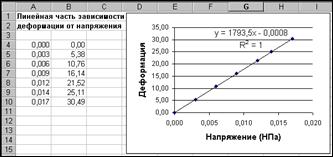
Коэффициент линейности, фигурирующий в уравнении этой прямой, равен модулю упругости, т.е. 1,79 ГПа, а значение R 2 , равное 1, доказывает, что действительно построена линейная часть зависимости.
Задача. Даны результаты эксперимента по изучению зависимости напряжения от деформации, проведенные на образце из белого материала. По данной таблице материалов определить вид тестируемого материала.
Модуль упругости зависит от типа сплава или от наличия в металле примесей.

Смешанные диаграммы. Это диаграммы, состоящие из двух или большего количества типов диаграмм, изображенных на одной диаграмме.
Построить их можно, используя один из трех встроенных типов пользовательских смешанных диаграмм:
— гистограмм и диаграмма с областями;
— график и гистограмма;
— график и гистограмма с двумя осями.
Или сначала создать стандартную диаграмму, а затем изменить тип диаграммы для одного или нескольких рядов. Команда Диаграмма ® Тип диаграммы работает по-разному в зависимости от того, что выделено. Если выделен ряд диаграммы, то команда изменяет тип только этого ряда.
Использование нескольких осей. У диаграммы может быть от нуля до четырех осей. Две оси значений необходимы, если у рядов данных разные единицы измерений.
Для добавления второй оси необходимо:
— Выделить необходимый ряд.
— Командой меню Формат ® Выделенный ряд вызвать диалоговое окно Формат рядов данных выбрать вкладку Ось.
— В группе переключателей Построить ряд установить переключатель по вспомогательной оси.

Понравилась статья? Добавь ее в закладку (CTRL+D) и не забудь поделиться с друзьями:
Источник: studopedia.ru
Создание диаграмм

Процесс создания диаграммы управляется Мастером диаграмм. Вызвать мастер диаграмм можно с помощью менюВставка(командаДиаграмма) или щелкнув по кнопкепанели инструментовСтандартная.
Мастер диаграмм
Перед вызовом мастера диаграмм следует выделить на рабочем листе ячейки, данные которых необходимо представить на диаграмме. Выделенный фрагмент должен содержать ячейки с названиями строк и столбцов, которые впоследствии будут использованы в легенде диаграммы, а также на самой диаграмме в качестве меток осей.
При создании диаграммы можно использовать данные, расположенные в несмежных ячейках (в частности, строка заголовков столбцов может быть отделена от выделенных ячеек пустой строкой).
После запуска Мастера диаграммна экране появится первое диалоговое окно, в котором можно выбрать тип диаграммы (рис. 7.2). Данное окно содержит две вкладкиСтандартныеиНестандартные. В спискеТиппервой вкладки следует выбрать тип диаграммы, а в полеВид- ее формат, т.е. способ представления. Диаграммы одного типа можно отформатировать по-разному.
Рекомендуется выбирать такой формат, который в наибольшей степени соответствует цели построения диаграммы. В дальнейшем формат диаграммы можно изменить. Если вас не устраивают стандартные типы диаграмм, то можно перейти на вкладкуНестандартныеи создать собственный тип диаграмм.
Выбрав тип диаграммы, щелкните по кнопке Далеедля перехода к следующему этапу создания диаграммы. На экране появится второе диалоговое окно мастера диаграмм с изображением диаграммы выбранного типа и формата (рис. 7.3). На вкладкеДиапазон данныхукажите адреса ячеек, значения которых будут использованы при построении диаграммы.
Если мастер диаграмм вызван после выделения нужных ячеек, то в полеДиапазонотражаются адреса выделенных ячеек. При необходимости эти адреса можно изменить.
Селекторные кнопки в строкахистолбцахобластиРядыпозволяют изменить ориентацию данных.

Рис. 7.3. Диалоговое окно второго этапа мастера диаграмм
Вкладка Ряд (рис. 7.4) предназначена для добавления и удаления рядов данных.

Рис. 7.4. Вкладка Ряддиалогового окна второго этапа мастера диаграмм
Нажав кнопку Далее, перейдем в третье диалоговое окно мастера диаграмм:Параметры диаграммы.
Это окно имеет несколько вкладок, с помощью которых можно задать параметры форматирования диаграммы. На вкладке Заголовкиможно ввести название диаграммы и названия осей. ВкладкаОсииспользуется для режима отображения меток на осях диаграммы. ВкладкаЛинии сеткипозволяет нанести на диаграмму масштабную сетку.
Сетка может иметь крупный (основные линии) или мелкий (промежуточные линии) шаг. На вкладке Легенда можно указать, нужна или нет на диаграмме легенда. Легенда содержит условные обозначения рядов данных, представленных на диаграмме различными цветами. Здесь же можно задать положение легенды относительно диаграммы (по умолчанию она справа).
ВкладкаТаблица данныхпозволяет разместить рядом с диаграммой таблицу значений, на основании которых построена диаграмма (необходимо в случае размещения диаграммы на отдельном листе). Настроив все параметры форматирования диаграммы, щелкните по кнопкеДалее.
Откроется последнее диалоговое окно мастера диаграмм — Размещение диаграммы. Оно позволяет выбрать местоположение диаграммы: на отдельном листе или на листе с исходной таблицей.
Заканчивается процесс построения диаграммы щелчком по кнопке Готово. После этого созданная диаграмма появится на рабочем листе.
Диаграммы, как и другие объекты, можно разместить в любом месте листа, перемещая с помощью мыши. Кроме того, у готовой диаграммы можно поменять любые параметры форматирования (цвета, линии, надписи, размеры и т.д.). Достаточно выделить изменяемый элемент диаграммы (щелкнув по нему мышью), открыть его контекстное меню (правой кнопкой мыши) и выбрать команду Формат.

Быстро создать на рабочем листе диаграмму можно и без мастера диаграмм, с помощью панели инструментов Диаграммы(рис.7.1). Для этого откройте эту панель на экране (менюВид — Панели инструментов — Диаграммы). Выделите в таблице ячейки для построения диаграммы. Откройте список типов диаграмм (кнопка) и выберите нужный тип. На рабочем листе появится диаграмма, созданная с использованием параметров форматирования, установленных по умолчанию.
Источник: studfile.net